win11系统无法删除pin码怎么办 win11删除不了pin码解决方法
更新时间:2023-01-04 09:31:18作者:runxin
有些用户在入手了win11电脑之后,也都第一时间进行了开机pin码登录的设置,这样能够更好的保护自己隐私,可是当用户想要将win11系统中的pin码删除时却总是删除不了,对此win11系统无法删除pin码怎么办呢?今天小编就来告诉大家win11删除不了pin码解决方法。
具体方法:
1、首先进入系统,按win+r打开运行,并输入regedit进入注册表。如图所示:
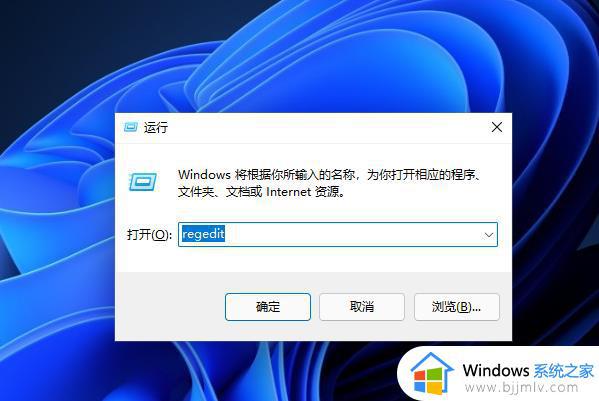
2、进入注册表后,找到对应文HKEY_LOCAL_MACHINE\SOFTWARE\Microsoft\Windows NT\CurrentVersion\PasswordLess\Device;如图所示:
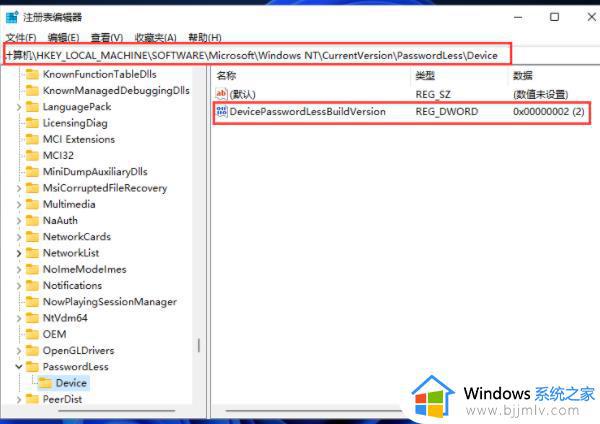
3、将DevicePasswordLessBuildVersion的原值2改为0;如图所示:
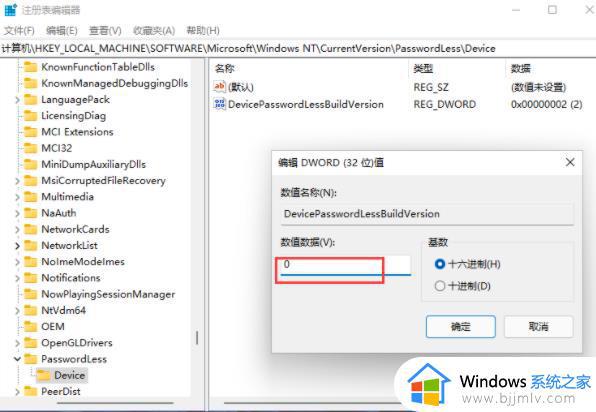
4、设置完成后关闭注册表,再次win+r打开运行框,输入control userpasswords2;如图所示:
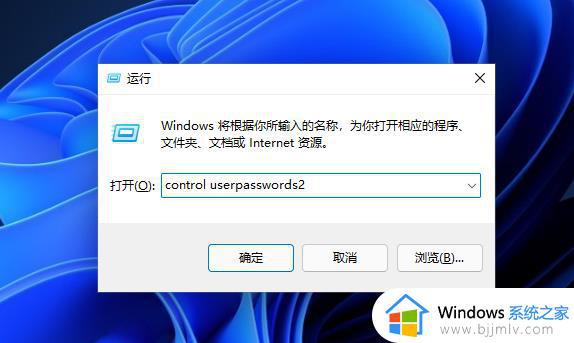
5、进入后,将图示的勾选取消;如图所示:
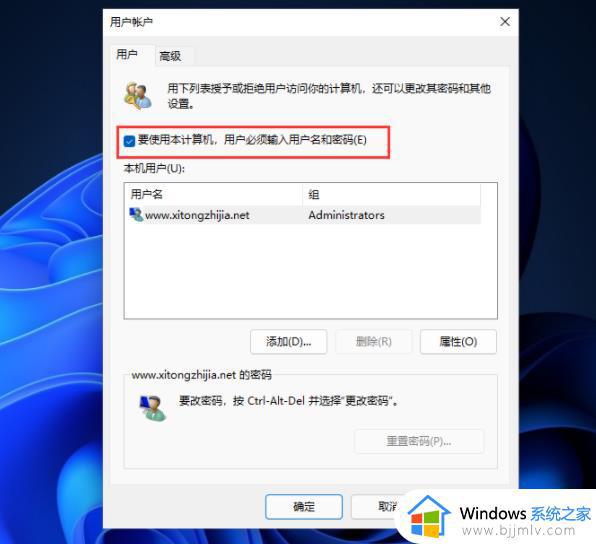
6、取消后点击应用,然后输入当前的账号的PIN码,再点击确定,下次开机系统就会自动登陆了;如图所示:
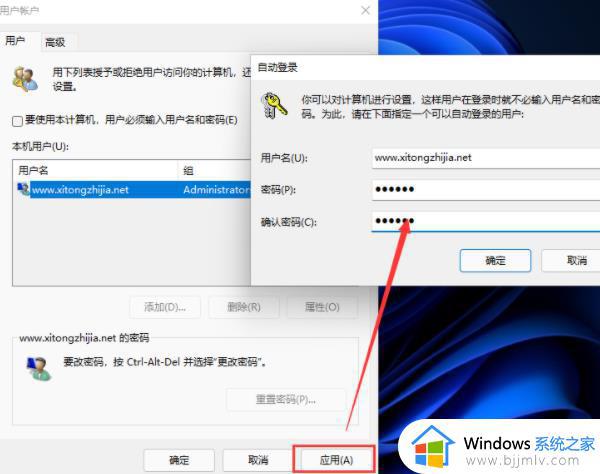
以上就是小编告诉大家的win11删除不了pin码解决方法了,有出现这种现象的小伙伴不妨根据小编的方法来解决吧,希望能够对大家有所帮助。
win11系统无法删除pin码怎么办 win11删除不了pin码解决方法相关教程
- win11开机pin码无法删除怎么办 win11开机pin码删除不了处理方法
- win11不能删除pin登录怎么办 win11登录无法删除pin如何解决
- win11关闭pin登录删除不了怎么办 win11电脑取消pin码登录删除不了解决方法
- win11关闭pin密码登录设置方法 怎么解除win11系统pin码登录
- windows11怎么删除pin密码登录 如何删除windows11的pin密码
- win11怎样删除pin密码 win11如何取消pin码锁屏
- win11删除不了pin怎么办 windows11取消不了pin如何解决
- windows11取消不了pin怎么办 win11为什么删除不了pin
- win11pin码无法删除怎么办_win11pin码只能更改不能删除解决方法
- windows11关闭pin密码设置方法 怎么解除windows11系统pin码
- win11恢复出厂设置的教程 怎么把电脑恢复出厂设置win11
- win11控制面板打开方法 win11控制面板在哪里打开
- win11开机无法登录到你的账户怎么办 win11开机无法登录账号修复方案
- win11开机怎么跳过联网设置 如何跳过win11开机联网步骤
- 怎么把win11右键改成win10 win11右键菜单改回win10的步骤
- 怎么把win11任务栏变透明 win11系统底部任务栏透明设置方法
热门推荐
win11系统教程推荐
- 1 怎么把win11任务栏变透明 win11系统底部任务栏透明设置方法
- 2 win11开机时间不准怎么办 win11开机时间总是不对如何解决
- 3 windows 11如何关机 win11关机教程
- 4 win11更换字体样式设置方法 win11怎么更改字体样式
- 5 win11服务器管理器怎么打开 win11如何打开服务器管理器
- 6 0x00000040共享打印机win11怎么办 win11共享打印机错误0x00000040如何处理
- 7 win11桌面假死鼠标能动怎么办 win11桌面假死无响应鼠标能动怎么解决
- 8 win11录屏按钮是灰色的怎么办 win11录屏功能开始录制灰色解决方法
- 9 华硕电脑怎么分盘win11 win11华硕电脑分盘教程
- 10 win11开机任务栏卡死怎么办 win11开机任务栏卡住处理方法
win11系统推荐
- 1 番茄花园ghost win11 64位标准专业版下载v2024.07
- 2 深度技术ghost win11 64位中文免激活版下载v2024.06
- 3 深度技术ghost win11 64位稳定专业版下载v2024.06
- 4 番茄花园ghost win11 64位正式免激活版下载v2024.05
- 5 技术员联盟ghost win11 64位中文正式版下载v2024.05
- 6 系统之家ghost win11 64位最新家庭版下载v2024.04
- 7 ghost windows11 64位专业版原版下载v2024.04
- 8 惠普笔记本电脑ghost win11 64位专业永久激活版下载v2024.04
- 9 技术员联盟ghost win11 64位官方纯净版下载v2024.03
- 10 萝卜家园ghost win11 64位官方正式版下载v2024.03